1、双击打开软件

2、置入一张需要添加菱形水印的照片

3、接下来我们制作一张透明背景的菱形图案,选择菜单栏文件 → 新建画布
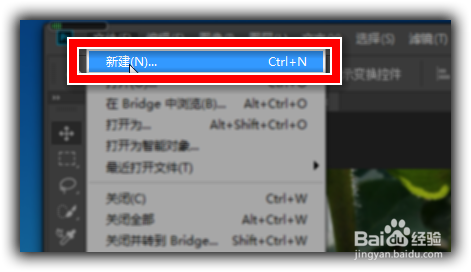
4、由于演示操作的图片像素不较大,所以我们这里设置宽度300,高度400,记住背景内容调整为透明,设置完成点击创建

5、我们这里不直接画菱形的形状,而是由很多张交叉直线组合来完成操作。首先点击左侧工具栏中的钢笔工具
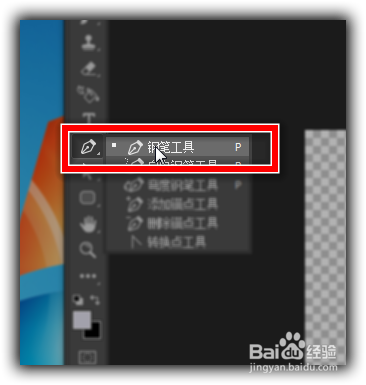
6、点击上方钢笔设置栏中形状选项。选择不填充,仅描边。我设置点数为0.5,虚线描边。

7、设置完成后,利用钢笔工具依次点击左上角右下角,右上角左下角。这样我们就可以的一个交叉形状的图案,换个角度看是不是有4个半菱形。
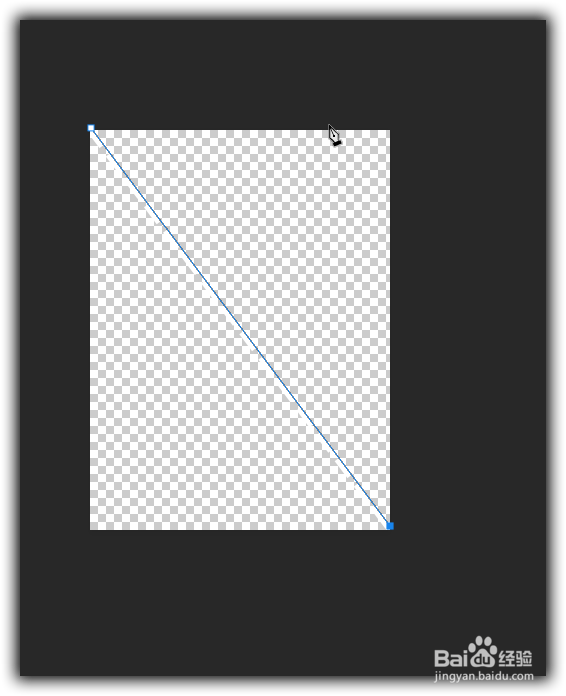
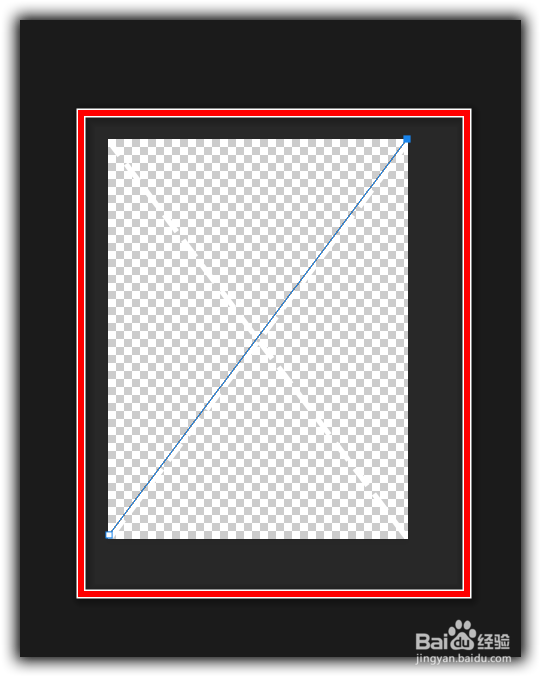
8、现在我们就可标注各种名称,点击左侧工具栏字符

9、在交叉点位置添加内容,调整好各项参数,这时就可以将其添加到图片上去
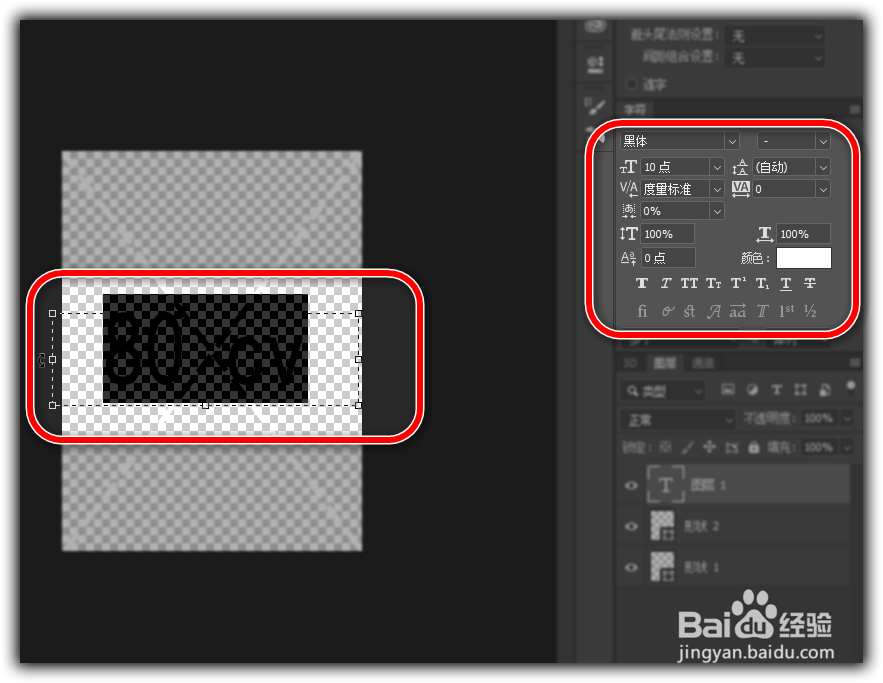
10、在这之前需要定义图案
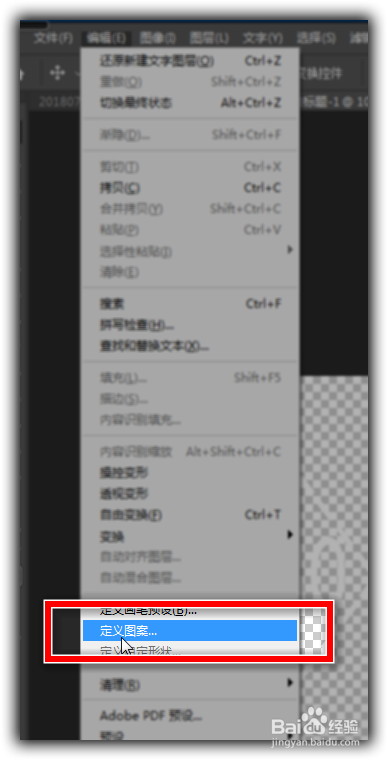
11、输入名称,确定

12、点击软件界面右下角处,点击填充图案
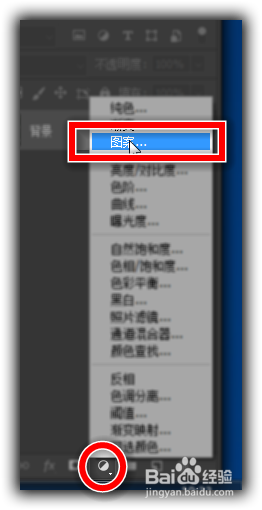
13、我们可以看到制作的水印组合铺满整个找照片

14、如果嫌水印太小太密,可以调整图案填充中缩放百分比,数值越小水印就越小越密,数值越大水印就越大越疏。

15、下图为最终演示效果。

